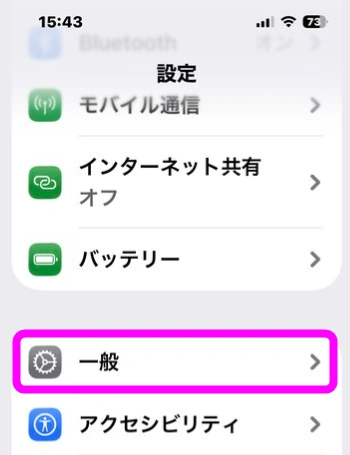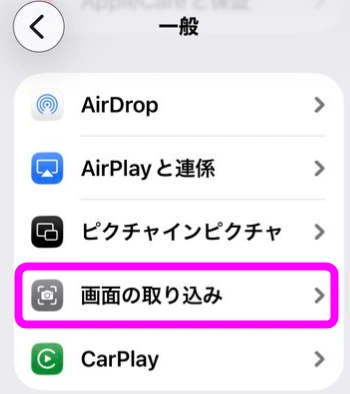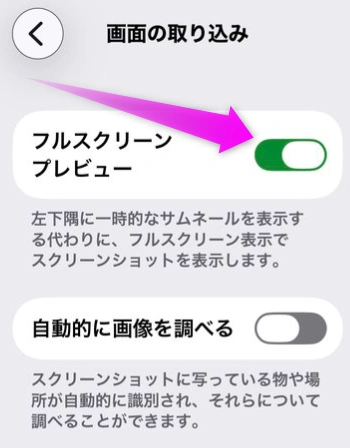スクリーンショット編集画面をオフにしたい
最終更新日 2025-08-18 21:26:15
iOS26になってから、画面を撮影(スクリーンショット)すると、そのまま編集するような画面になってしまいました。今までは画面の左端に小さなサムネイルが表示され、このサムネイルをタップしないとこの画面にはなりませんでしたが、iOS26からはキャプチャー後にすぐにこの画面に。
でも、この画面はオフにすることが出来ます。
目次
スクリーンショットの編集画面を消すには
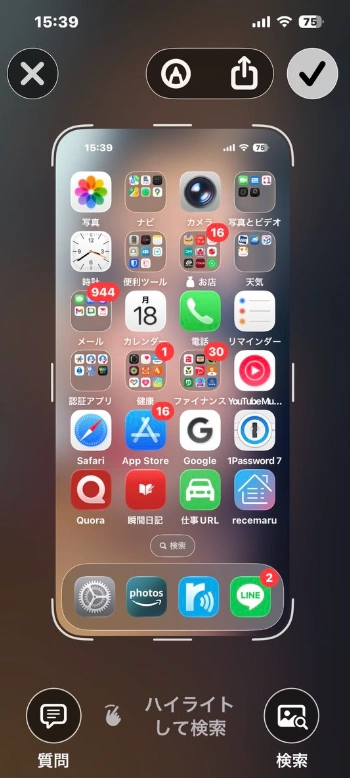 iOS26から、スクリーンショットを撮影後、このような撮影した画像が画面に表示されるように・・・・
iOS26から、スクリーンショットを撮影後、このような撮影した画像が画面に表示されるように・・・・
今までは画面左下に表示される小さなサムネイルをタップしないと、この画面にならなかったのですが、アップデート後はこんな感じに・・・・
キャプチャーした画像を誰かに送信したり、写っている内容をAIに聞いたり、トリミングしたりする場合は便利ですが、私のように単に画面を画像で保存したいだけの場合は煩わしい・・・・
スクリーンショットの編集画面をオフにする
実はこの設定、今まで通りに戻すことが出来ます。
ちなみにこの画面は「ビジュアルインテリジェンス」と呼ぶらしい。
カメラのフレームに写っているものをすぐにスクリーンショットで検索できるのが狙いっぽいです。
アップデート後の設定で
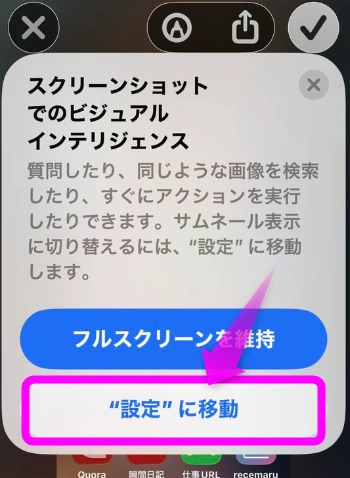 iOS26にアップグレード後にはじめてスクリーンショットを撮影すると、このように
iOS26にアップグレード後にはじめてスクリーンショットを撮影すると、このように
スクリーンショットでのビジュアルインテリジェンス
という画面が出てきて、ここで「フルスクリーンを維持」をタップしてしまうと、スクリーンショットを撮影するたびに、先ほどの編集画面が表示されてしまいます。
なので、ここでは「設定に移動」をタップしてください。
もし、ここで「フルスクリーンを維持」をタップしてしまった場合は・・・・。
これで、今まで通りスクリーンショットを撮影したときに、すぐに保存されて、余計な画面が表示されないようになりました。
今まで通り、左下に小さくサムネイルが表示され、一定時間後に自動で消えます。
自動的に画像を調べるとは?
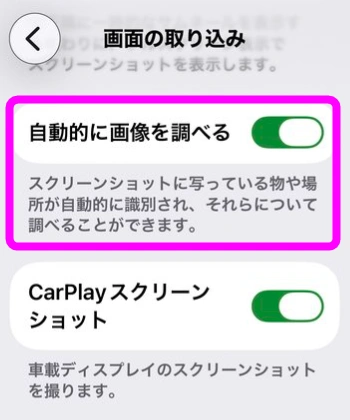 その下の「自動で画像を調べる」ですが、あまりよくわかりません。
その下の「自動で画像を調べる」ですが、あまりよくわかりません。
というのは、オンにしてもオフにしてもあまり代わりがないっぽい?
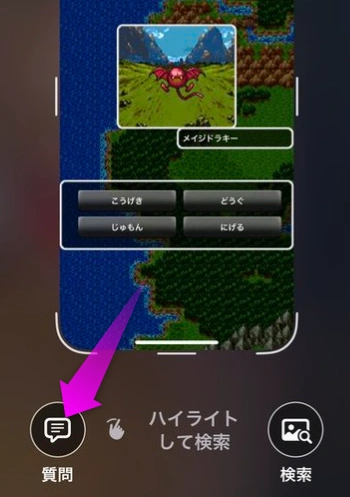 スクリーンショットを撮影したときに、サムネイルをタップするとこのような画面になるのですが、ここで左下の「質問」をタップすると・・・
スクリーンショットを撮影したときに、サムネイルをタップするとこのような画面になるのですが、ここで左下の「質問」をタップすると・・・
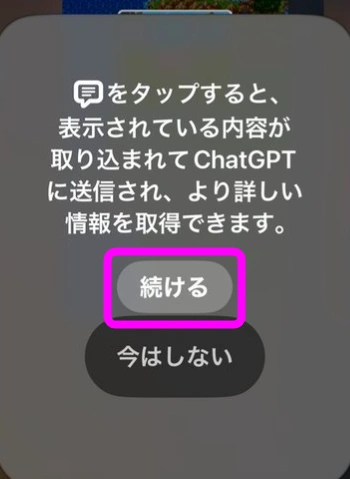 初回だけこのような画面が表示され、ここで「続ける」をタップすると・・・・
初回だけこのような画面が表示され、ここで「続ける」をタップすると・・・・
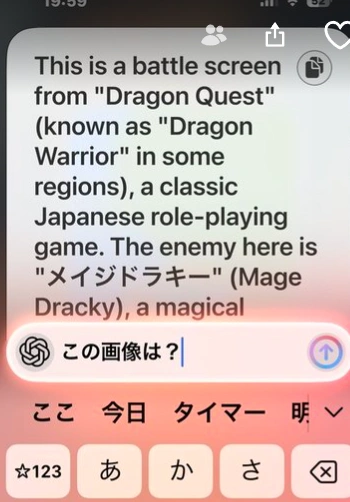 このように自動的にChatGPTが画像について説明してくれます。
このように自動的にChatGPTが画像について説明してくれます。
が、英語なので、日本語で質問すると・・・・
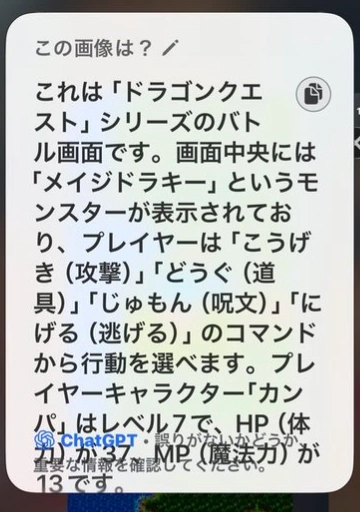 このように日本語で説明してくれました。
このように日本語で説明してくれました。
でも、先ほどの「自動的に画像を調べる」をオフにしてもこの機能は使えるんですよね・・・・
関連ページ
- iPhoneでウィジェットを配置するには
- WindowsのフォトがiCloud写真に対応した
- PCの画像をiPhoneに転送するには
- iPhoneの画像をPCに転送するには
- iPhoneの着信音を好きな音楽にする設定
最終更新日 2025-08-18 21:26:15
Sponsord Link
![]() 最終更新日 2025-08-18 21:26:15 / 投稿日:2025-08-18 21:26:15
|
最終更新日 2025-08-18 21:26:15 / 投稿日:2025-08-18 21:26:15
| ![]() |
| ![]() |
| ![]()